Maven-összetevők közzététele a Gradle használatával
Azure DevOps Services | Azure DevOps Server 2022 – Azure DevOps Server 2019
Ebben a cikkben megtudhatja, hogyan csatlakozhat egy Azure Artifacts-hírcsatornához, és hogyan tehet közzé Maven-összetevőket a Gradle használatával.
Előfeltételek
Egy Azure DevOps-szervezet. Ha még nem rendelkezik ilyen szervezettel, hozzon létre egy szervezetet.
Azure Artifacts-hírcsatorna. Hozzon létre egy hírcsatornát , ha még nincs ilyenje.
Töltse le és telepítse a Gradle-t.
Telepítse a Java Standard kiadás.
Projekt beállítása
A projekt beállítása előtt győződjön meg arról, hogy telepítette a Gradle-t, és hozzáadta a Maven Gépház beépülő modult a build.gradle fájlhoz az alábbiak szerint:
plugins {
id "net.linguica.maven-settings" version "0.5"
}
Személyes hozzáférési jogkivonat létrehozása
Jelentkezzen be az Azure DevOps-szervezetbe, és lépjen a projekthez.
Válassza a Felhasználói beállítások, majd a Személyes hozzáférési jogkivonatok lehetőséget.
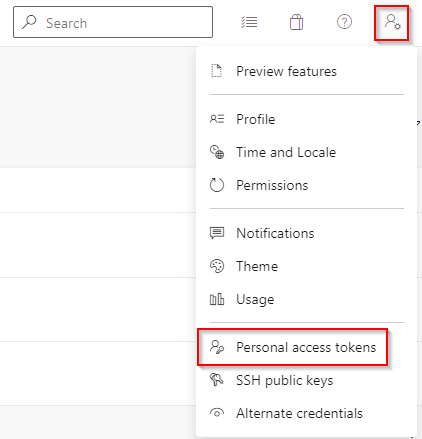
Válassza az Új jogkivonat lehetőséget, majd töltse ki a szükséges mezőket. Győződjön meg arról, hogy a Csomagolás>olvasási és írási hatókört választja.
Ha elkészült, válassza a Létrehozás lehetőséget . Másolja ki a jogkivonatot, és mentse biztonságos helyre.
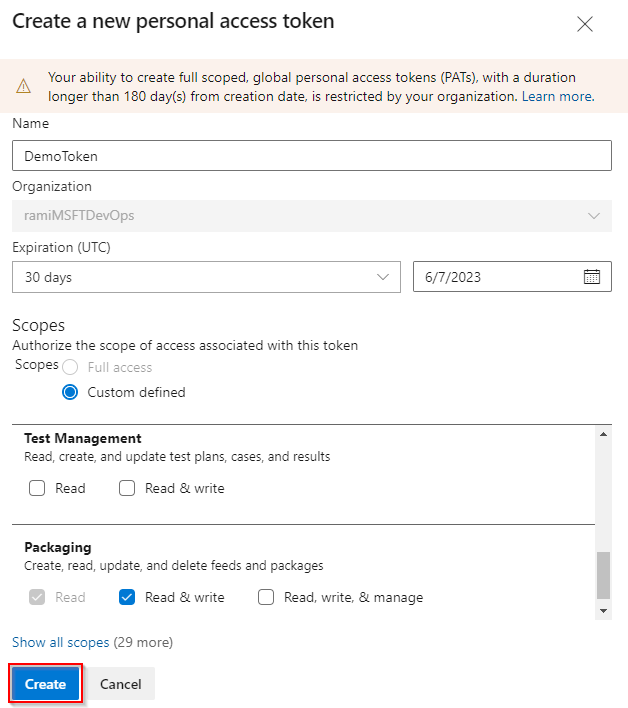
Build.gradle konfigurálása
Ha nem létezik build.gradle fájl a projekt gyökerében, hozzon létre egy új fájlt, és nevezze el: build.gradle.
Adja hozzá a következő szakaszt a build.gradle fájlhoz mind az adattárakban, mind a publishing.repositories tárolókban.
maven { url 'https://pkgs.dev.azure.com/<ORGANIZATION_NAME>/<PROJECT_NAME>/_packaging/<FEED_NAME>/maven/v1' name '<FEED_NAME>' authentication { basic(BasicAuthentication) } }Íme egy példa a build.gradle fájl megjelenésére:
publishing { publications { myPublication(MavenPublication) { groupId '<GROUP_ID>' artifactId '<ARTIFACT_ID>' version '<VERSION_NUMBER>' artifact '<PATH_TO_YOUR_JAR_FILE>' } } // Repositories to publish artifacts repositories { maven { url 'https://pkgs.dev.azure.com/<ORGANIZATION_NAME>/<PROJECT_NAME>/_packaging/<FEED_NAME>/maven/v1' name '<FEED_NAME>' authentication { basic(BasicAuthentication) } } } } // Repositories to fetch dependencies repositories { maven { url 'https://pkgs.dev.azure.com/<ORGANIZATION_NAME>/<PROJECT_NAME>/_packaging/<FEED_NAME>/maven/v1' name '<FEED_NAME>' authentication { basic(BasicAuthentication) } } }
Settings.xml konfigurálása
Nyissa meg a settings.xml fájlt a kezdőkönyvtárban, és adja hozzá a következő kódrészletet. Cserélje le a helyőrzőket a hírcsatorna nevére, a szervezet nevére és a korábban létrehozott személyes hozzáférési jogkivonatra.
<server> <id>[FEED_NAME]</id> <username>[ORGANIZATION_NAME]</username> <password>[PERSONAL_ACCESS_TOKEN]</password> </server>
Összetevők közzététele
Futtassa a következő parancsot egy rendszergazda jogú parancssorban a csomag hírcsatornában való közzétételéhez. Az új csomag neve: groupId:artifactId.
gradle publish
Kapcsolódó cikkek
Visszajelzés
Hamarosan elérhető: 2024-ben fokozatosan kivezetjük a GitHub-problémákat a tartalom visszajelzési mechanizmusaként, és lecseréljük egy új visszajelzési rendszerre. További információ: https://aka.ms/ContentUserFeedback.
Visszajelzés küldése és megtekintése a következőhöz: